Ottieni una scansione gratuita e controlla se il tuo computer è infetto.
RIMUOVILO SUBITOPer utilizzare tutte le funzionalità, è necessario acquistare una licenza per Combo Cleaner. Hai a disposizione 7 giorni di prova gratuita. Combo Cleaner è di proprietà ed è gestito da RCS LT, società madre di PCRisk.
Clean My Chrome, istruzioni di rimozione
Cos'è Clean My Chrome?
Clean My Chrome è un'applicazione ingannevole che presume di fornire una funzionalità che consente agli utenti di pulire facilmente e rapidamente la cronologia ed i cookie dei browser. A giudicare dal solo aspetto, questa applicazione sembra completamente legittima e pratica. Tuttavia, è in realtà classificata come un programma potenzialmente indesiderato (PUP) e un adware. Non solo Clean My Chrome si infiltra nel sistema senza chiedere l'autorizzazione, ma fornisce anche pubblicità intrusive online e registra continuamente varie informazioni relative all'attività di navigazione web dell'utente.
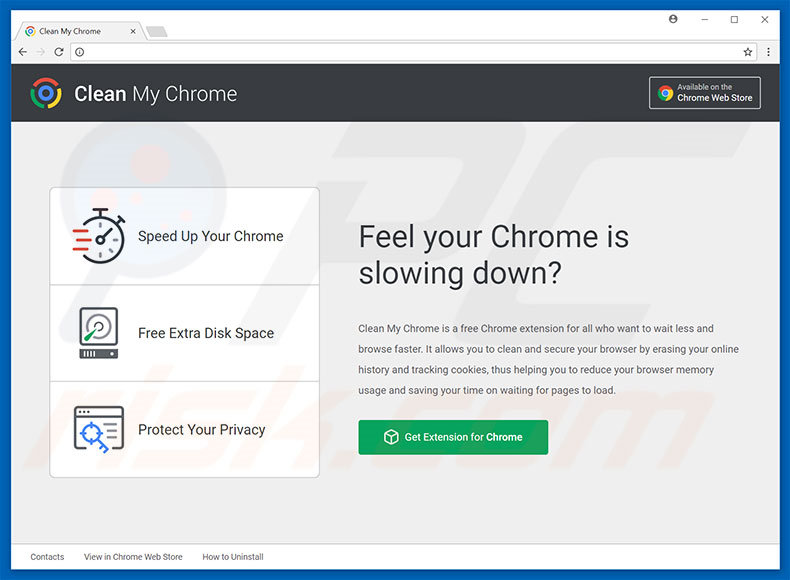
Clean My Chrome è progettato per generare pop-up, coupon, banner e altri annunci simili intrusivi. La ricerca ha rivelato che tali annunci vengono spesso mostrati utilizzando uno "strato virtuale" - uno strumento che consente di collocare contenuti grafici di terze parti su qualsiasi sito. Per questo motivo, spesso nascondono i contenuti dei siti visitati, cosa che riduce notevolmente l'esperienza di navigazione Internet degli utenti. Gli utenti devono inoltre essere informati che le pubblicità visualizzate possono portare a siti dannosi e / o attivare script che scaricano e installano malware / programmi potenzialmente indesiderati. Pertanto, anche un click accidentale potrebbe causare un'infezione al computer ad alto rischio. Se ciò non fosse sufficiente, Clean My Chrome tiene in considerazione l'attività di navigazione Internet dell'utente raccogliendo varie informazioni. Tale comportamento è molto comune fra i programmi potenzialmente indesiderati. Gli indirizzi IP (Internet Protocol), gli URL del sito web visitati, le query di ricerca, le pagine visualizzate e altre informazioni raccolte possono contenere dettagli privati. Gli sviluppatori dei PUP cercano di generare il maggior numero di entrate possibile. Pertanto, c'è una grande probabilità che i dati raccolti verranno ceduti a terzi. Queste persone (potenzialmente cyber criminali) possono facilmente abusare dei dettagli privati degli utenti con la stessa intenzione - aumentare il proprio reddito. Di conseguenza, la presenza di un programma di monitoraggio delle informazioni, come Clean My Chrome, può portare a gravi problemi di privacy o addirittura a furti di identità. Per questi motivi, consigliamo vivamente a tutti gli utenti di disinstallare il programma potenzialmente indesiderato nel più breve tempo possibile.
| Nome | Clean My Chrome pubblicità |
| Tipo di Minaccia | Adware, Annunci indesiderati, Virus pop-up |
| Sintomi | Visione di annunci pubblicitari non provenienti dai siti che stai navigando. Annunci pop-up intrusivi. Diminuzione della velocità di navigazione su Internet. |
| Metodi di distribuzione | Annunci pop-up ingannevoli, programmi di installazione gratuiti (raggruppamento), programmi di installazione di falsi flash player. |
| Danni | Diminuzione delle prestazioni del computer, monitoraggio del browser - problemi di privacy, possibili ulteriori infezioni da malware. |
| Rimozione |
Per eliminare possibili infezioni malware, scansiona il tuo computer con un software antivirus legittimo. I nostri ricercatori di sicurezza consigliano di utilizzare Combo Cleaner. Scarica Combo CleanerLo scanner gratuito controlla se il tuo computer è infetto. Per utilizzare tutte le funzionalità, è necessario acquistare una licenza per Combo Cleaner. Hai a disposizione 7 giorni di prova gratuita. Combo Cleaner è di proprietà ed è gestito da RCS LT, società madre di PCRisk. |
Questo adware è identico a Tabs2Grid, Bookmarks Access, History Cleaner, e molti altri. Ci sono anche centinaia di altre applicazioni di tipo adware che condividono molte similitudini con Clean My Chrome. Tutti hanno lo stesso scopo - generare entrate per gli sviluppatori. Per questo motivo il loro comportamento è identico. Offrendo una serie di "funzionalità utili", i programmi potenzialmente indesiderati tentano di ingannare gli utenti portandoli all'installazione. Tuttavia, essi non forniscono alcun valore effettivo per gli utenti. Invece di offrire la funzionalità promessa, i PUP generano intrusive pubblicità online (utilizzando il modello pubblicitario "Pay Per Click") e raccolgono continuamente varie informazioni (che condividono con terzi in cambio di denaro).
Come ha fatto Clean My Chrome ad installarsi sul mio computer?
Clean My Chrome è gratuito per chiunque lo voglia scaricare sul suo sito ufficiale. Tuttavia, i criminali informatici diffondono anche i PUP utilizzando annunci intrusivi e utilizzando un metodo di marketing ingannevole chiamato "bundling" - un'installazione invisibile di software aggiuntivo insieme ai programmi / applicazioni regolari (per lo più gratuiti). Il problema è che gli utenti spesso affrettano i processi di download / installazione e saltano la maggior parte dei passaggi. Conoscendo questo, gli sviluppatori nascondono i programmi "in bundle" in "Impostazioni personalizzate / avanzate". Pertanto, saltando scrupolosamente i passaggi e facendo clic su vari annunci pubblicitari, l'utente espone il sistema a rischio di varie infezioni e mette in pericolo la sua privacy.
Come evitare l'installazione di applicazioni potenzialmente indesiderate?
Per impedire l'installazione di applicazioni adware, gli utenti devono innanzitutto rendersi conto che le principali ragioni per le infezioni informatiche sono una scarsa conoscenza e un comportamento sconsiderato. Per questo motivo, gli utenti dovrebbero essere molto prudenti quando navigano su Internet e scaricano / installano il software. Per cominciare, gli utenti non dovrebbero mai fare clic su qualsiasi tipo di pubblicità. I risultati della ricerca mostrano che i criminali informatici investono un sacco di tempo e denaro per rendere la pubblicità intrusiva legittima. Quindi, dire se gli annunci visualizzati derivano dal sito web visitato diventa praticamente impossibile. Per questo motivo, il rischio di clic non dovrebbe essere preso. E 'anche estremamente importante sapere che i truffatori diffondono i PUP utilizzando il metodo "bundling". Per questo motivo, gli utenti dovrebbero sempre selezionare un URL di download diretto (invece di utilizzare i download di terze parti), analizzare attentamente ogni passaggio dei processi di download / installazione e annullare tutte le offerte per scaricare / installare altre applicazioni. Gli strumenti di download di terze parti spesso nascondono completamente i programmi inclusi, impedendo così agli utenti di annullare l'installazione. Per questo motivo, gli utenti sono fortemente invitati ad evitare di utilizzare tali strumenti.
IMPORTANTE! Clean My Chrome installa la sua estensione su Google Chrome come Amministratore, impedendo così la rimozione. Pertanto, prima di eseguire ulteriori procedure di rimozione, eseguire queste operazioni:
- Aprire il prompt dei comandi facendo clic sul pulsante del menu di avvio e digitando "prompt dei comandi". Fare clic con il pulsante destro del mouse sul risultato "Prompt dei comandi" e selezionare "Esegui come amministratore":
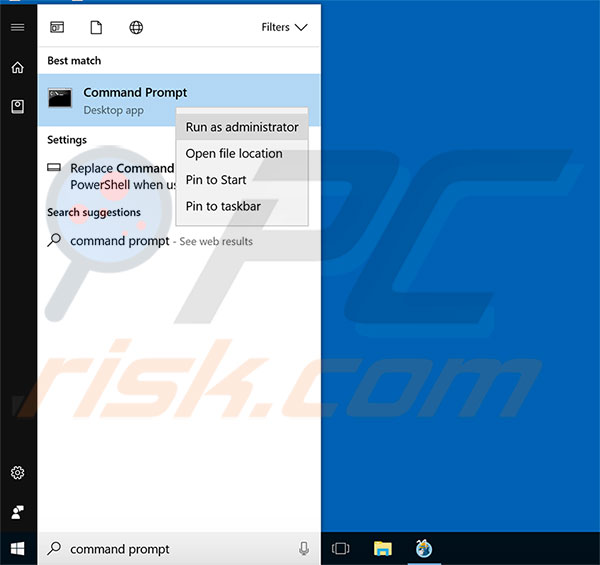
2) Eseguire i seguenti comandi:
- rd /S /Q "%WinDir%\System32\GroupPolicyUsers"
- rd /S /Q "%WinDir%\System32\GroupPolicy"
- gpupdate /force
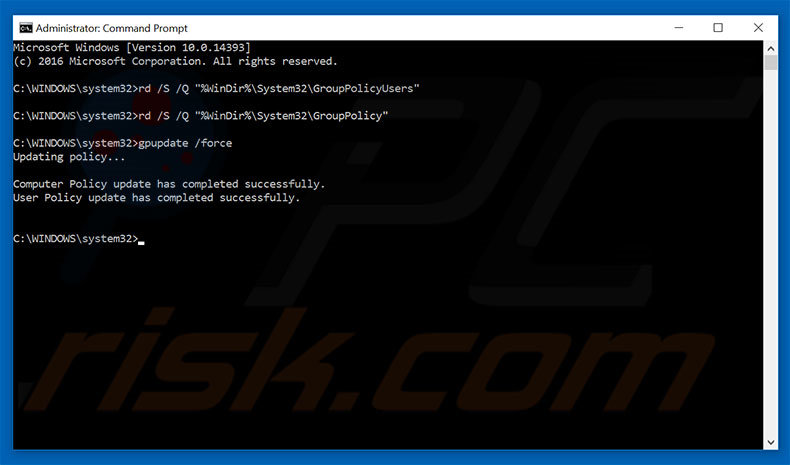
Dopo aver eseguito queste azioni, puoi procedere con i seguenti passi per rimuovere questo adware.
Rimozione automatica istantanea dei malware:
La rimozione manuale delle minacce potrebbe essere un processo lungo e complicato che richiede competenze informatiche avanzate. Combo Cleaner è uno strumento professionale per la rimozione automatica del malware consigliato per eliminare il malware. Scaricalo cliccando il pulsante qui sotto:
SCARICA Combo CleanerScaricando qualsiasi software elencato in questo sito, accetti le nostre Condizioni di Privacy e le Condizioni di utilizzo. Per utilizzare tutte le funzionalità, è necessario acquistare una licenza per Combo Cleaner. Hai a disposizione 7 giorni di prova gratuita. Combo Cleaner è di proprietà ed è gestito da RCS LT, società madre di PCRisk.
Menu rapido:
- Cos'è Clean My Chrome?
- STEP 1. Disinstallare Clean My Chrome attraverso il pannello di controllo.
- STEP 2. Rimuovere Clean My Chrome adware da Internet Explorer.
- STEP 3. Rimuovere Clean My Chrome da Google Chrome.
- STEP 4. Rimuovere 'Ads by Clean My Chrome' da Mozilla Firefox.
- STEP 5. Rimuovere Clean My Chrome da Safari.
- STEP 6. Rimuovere plug-ins canaglia da Microsoft Edge.
Come rimuovere Clean My Chrome adware:
Windows 10:

Pulsante destro del mouse nell'angolo in basso a sinistra dello schermo, nel menu di accesso rapido selezionare Pannello di controllo. Nella finestra aperta scegliere Disinstalla un programma.
Windows 7:

Fare clic su Start ("Windows Logo" nell'angolo in basso a sinistra del desktop), scegli Pannello di controllo. Individuare Programmi e fare clic su Disinstalla un programma.
macOS (OSX):

Fare clic su Finder, nella finestra aperta selezionare Applicazioni. Trascinare l'applicazione dalla cartella Applicazioni nel Cestino (che si trova nella Dock), quindi fare clic con il tasto destro sull'icona del Cestino e selezionare Svuota cestino.
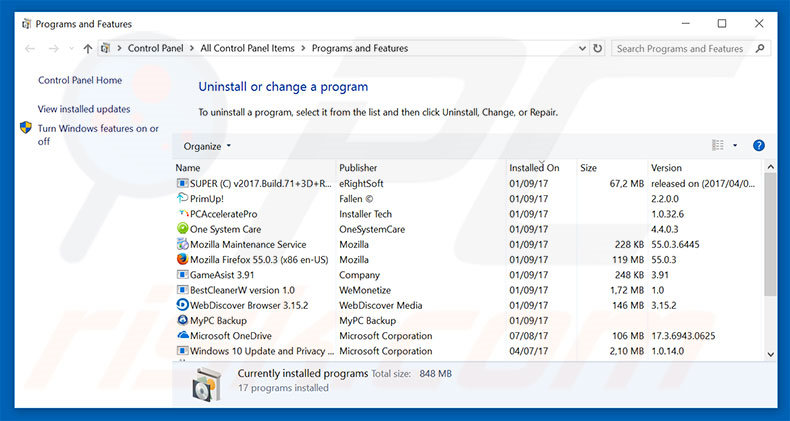
Nella finestra di disinstallazione programmi: cercare "Clean My Chrome", ed ogni programma sospetto recentemente installato, selezionare queste voci e fare clic su "Disinstalla" o "Rimuovi".
Dopo la disinstallazione, eseguire la scansione del computer alla ricerca di eventuali componenti indesiderati rimasti o infezioni di malware possibili con Il miglior software anti-malware.
SCARICA il programma di rimozione per infezioni da malware
Combo Cleaner controlla se il tuo computer è infetto. Per utilizzare tutte le funzionalità, è necessario acquistare una licenza per Combo Cleaner. Hai a disposizione 7 giorni di prova gratuita. Combo Cleaner è di proprietà ed è gestito da RCS LT, società madre di PCRisk.
Rimuovere Clean My Chrome adware dai browser Internet:
Video che mostra come rimuovere i componenti aggiuntivi malevoli del browser:
 Rimuovere un adware da Internet Explorer:
Rimuovere un adware da Internet Explorer:
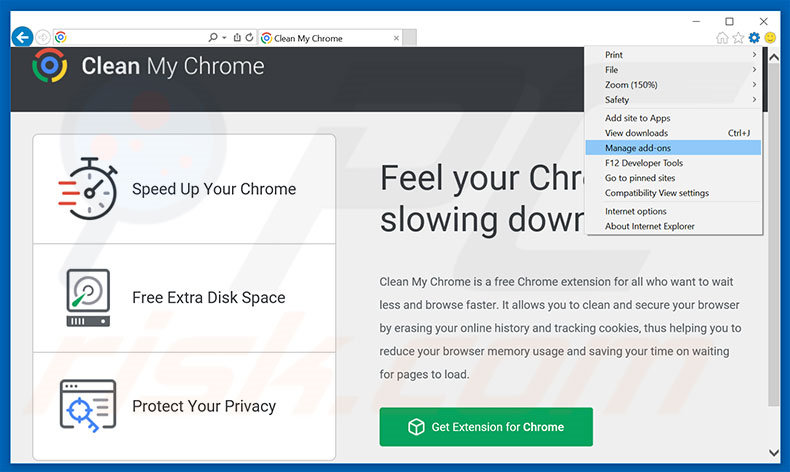
Fare clic sull'icona "ingranaggio"![]() (nell'angolo in alto a di Internet Explorer), selezionare "gestisci componenti aggiuntivi" e selezionare "Clean My Chrome" ed ogni programma sospetto recentemente installato e cliccare su "Rimuovi".
(nell'angolo in alto a di Internet Explorer), selezionare "gestisci componenti aggiuntivi" e selezionare "Clean My Chrome" ed ogni programma sospetto recentemente installato e cliccare su "Rimuovi".
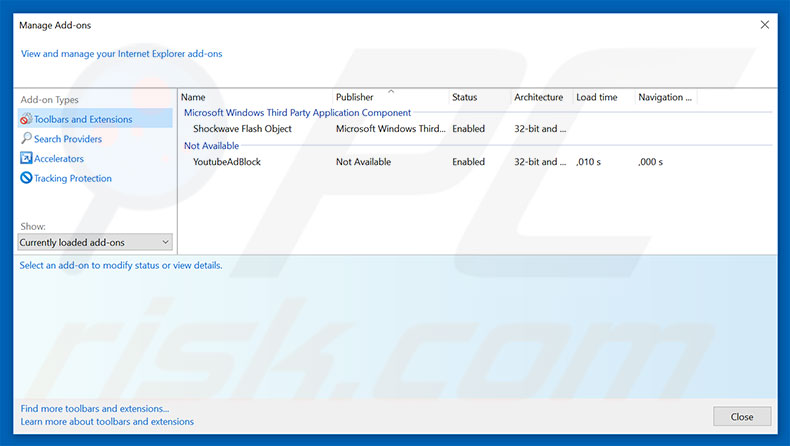
Metodo opzionale:
Se continui ad avere problemi con la rimozione di clean my chrome pubblicità, ripristinare le impostazioni di Internet Explorer di default.
Windows XP: Fare clic su Start, fare clic su Esegui, nel tipo di finestra inetcpl.cpl ha aperto Nella finestra aperta fare clic sulla scheda Avanzate, quindi fare clic su Ripristina.

Windows Vista e Windows 7: Fare clic sul logo di Windows, nella casella Tipo di ricerca start inetcpl.cpl e fare clic su Inserisci. Nella finestra aperta fare clic sulla scheda Avanzate, quindi fare clic su Ripristina.

Windows 8: Aprire Internet Explorer e fare clic sull'icona ingranaggio. Selezionare Opzioni Internet. Nella finestra aperta, selezionare la scheda Avanzate e fare clic sul pulsante Reset.

Nella finestra aperta, selezionare la scheda Avanzate

Fare clic sul pulsante Reset.

Confermare che si desidera ripristinare le impostazioni di Internet Explorer di default facendo clic sul pulsante Reset.

 Rimuovere un adware da Google Chrome:
Rimuovere un adware da Google Chrome:
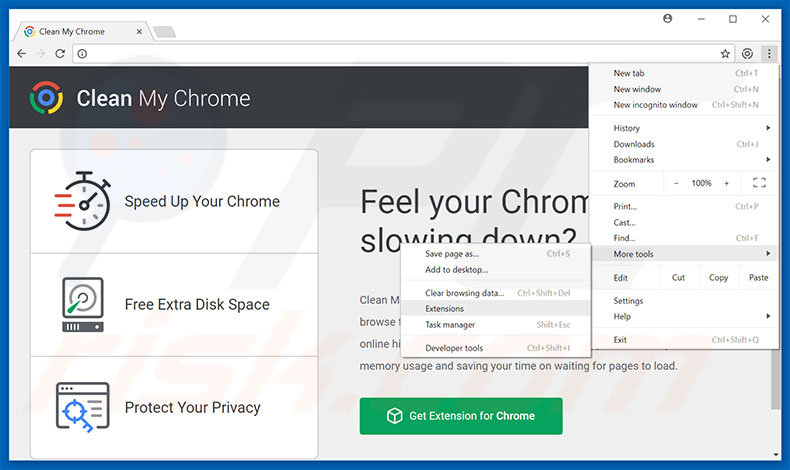
Fare clic sull'icona di menu Chrome ![]() (in alto a destra di Google Chrome), selezionare "Strumenti" e fare clic su "Estensioni". individuare "Clean My Chrome" ed ogni programma sospetto recentemente installato, selezionare queste voci e fare clic sull'icona del cestino.
(in alto a destra di Google Chrome), selezionare "Strumenti" e fare clic su "Estensioni". individuare "Clean My Chrome" ed ogni programma sospetto recentemente installato, selezionare queste voci e fare clic sull'icona del cestino.
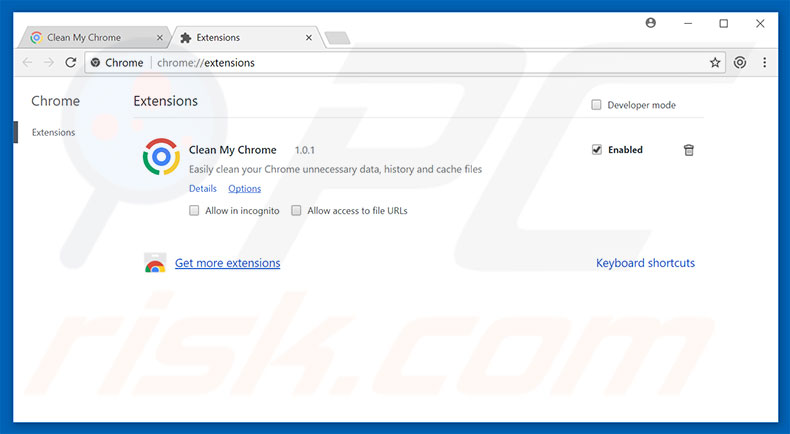
Metodo opzionale:
Se continuate ad avere problemi con la rimozione di clean my chrome pubblicità, resettate le impostazioni di Google Chrome. Cliccate sull'icona menu du Chrome ![]() (nell'angolo in alto a destra di Google Chrome) e selezionate Impostazioni. Scendete fino in fondo. Cliccate sul link Avanzate….
(nell'angolo in alto a destra di Google Chrome) e selezionate Impostazioni. Scendete fino in fondo. Cliccate sul link Avanzate….

Scendete fino in fondo alla pagina e cliccate su Ripristina (Ripristina le impostazioni originali).

Nella finestra che si aprirà, confermate che volete ripristinare Google Chrome cliccando su Ripristina.

 Rimuovere un adware da Mozilla Firefox:
Rimuovere un adware da Mozilla Firefox:
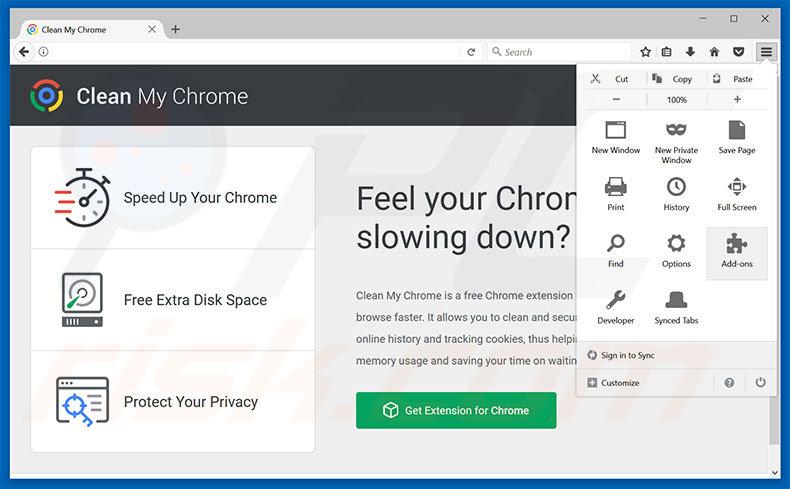
Fai clic sul menu Firefox![]() (nell'angolo in alto a della finestra principale), selezionare "Componenti aggiuntivi". Clicca su "Estensioni", nella finestra che si apre, cercare e rimuovere "Clean My Chrome".
(nell'angolo in alto a della finestra principale), selezionare "Componenti aggiuntivi". Clicca su "Estensioni", nella finestra che si apre, cercare e rimuovere "Clean My Chrome".
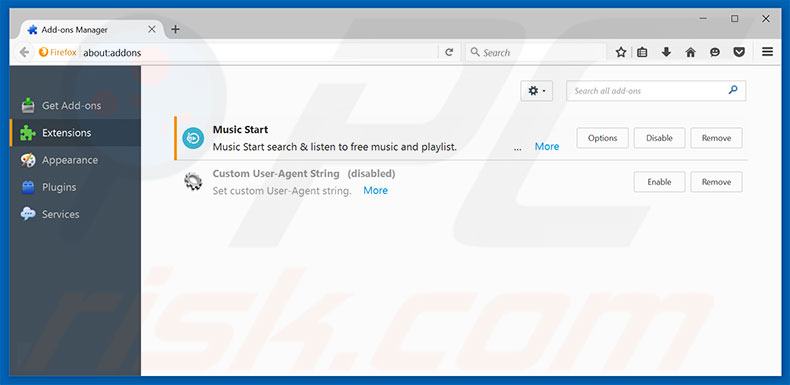
Metodo Opzionale:
Gli utenti di computer che hanno problemi con la rimozione di clean my chrome pubblicità, possono ripristinare le impostazioni di Mozilla Firefox.
Apri Mozilla Firefox, in alto a destra della finestra principale fare clic sul menu Firefox, ![]() nel menu aperto fare clic sull'icona Open Menu Guida,
nel menu aperto fare clic sull'icona Open Menu Guida, ![]()

Selezionare Informazioni Risoluzione dei problemi.

nella finestra aperta fare clic sul pulsante Ripristina Firefox.

Nella finestra aperta confermare che si desidera ripristinare le impostazioni di Mozilla Firefox predefinite facendo clic sul pulsante Reset.

 Rimuovi estensioni malevole da Safari:
Rimuovi estensioni malevole da Safari:

Assicurati che il tuo browser Safari è attivo, fare clic sul menu Safari, e selezionare Preferenze ....

Nella finestra aperta cliccare Estensioni, individuare qualsiasi estensione sospetta installato di recente, selezionarla e cliccare su Disinstalla
Metodo opzionale:
Assicurati che il tuo browser Safari sia attivo e clicca sul menu Safari. Dal menu a discesa selezionare Cancella cronologia e dati Sito...

Nella finestra aperta selezionare tutta la cronologia e fare clic sul pulsante Cancella cronologia.

 Rimuovi estensioni malevole da Microsoft Edge:
Rimuovi estensioni malevole da Microsoft Edge:

Fai clic sull'icona del menu Edge![]() (nell'angolo in alto a destra di Microsoft Edge), seleziona "Estensioni". Individua tutti i componenti aggiuntivi sospetti installati di recente e fai clic su "Rimuovi" sotto i loro nomi.
(nell'angolo in alto a destra di Microsoft Edge), seleziona "Estensioni". Individua tutti i componenti aggiuntivi sospetti installati di recente e fai clic su "Rimuovi" sotto i loro nomi.

Metodo opzionale:
Se i problemi con la rimozione di clean my chrome pubblicità persistono, ripristinare le impostazioni del browser Microsoft Edge. Fai clic sull'icona del menu Edge ![]() (nell'angolo in alto a destra di Microsoft Edge) e selezionare Impostazioni.
(nell'angolo in alto a destra di Microsoft Edge) e selezionare Impostazioni.

Nel menu delle impostazioni aperto selezionare Ripristina impostazioni.

Seleziona Ripristina le impostazioni ai loro valori predefiniti. Nella finestra aperta, confermare che si desidera ripristinare le impostazioni predefinite di Microsoft Edge facendo clic sul pulsante Ripristina.

- Se questo non ha aiutato, seguire queste alternative istruzioni che spiegano come ripristinare Microsoft Edge.
Sommario:
 Più comunemente gli adware o applicazioni potenzialmente indesiderate si infiltrano nel browser Internet dell'utente attraverso il download di software gratuiti. Si noti che la fonte più sicura per il download di software libero è il siti degli sviluppatori. Per evitare l'installazione di adware bisogna stare molto attenti durante il download e l'installazione di software libero. Quando si installa il programma gratuito già scaricato scegliere le opzioni di installazione personalizzata o avanzata - questo passo rivelerà tutte le applicazioni potenzialmente indesiderate che vengono installate insieme con il vostro programma gratuito scelto.
Più comunemente gli adware o applicazioni potenzialmente indesiderate si infiltrano nel browser Internet dell'utente attraverso il download di software gratuiti. Si noti che la fonte più sicura per il download di software libero è il siti degli sviluppatori. Per evitare l'installazione di adware bisogna stare molto attenti durante il download e l'installazione di software libero. Quando si installa il programma gratuito già scaricato scegliere le opzioni di installazione personalizzata o avanzata - questo passo rivelerà tutte le applicazioni potenzialmente indesiderate che vengono installate insieme con il vostro programma gratuito scelto.
Assistenza di rimozione:
Se si verificano problemi durante il tentativo di rimozione di clean my chrome pubblicità dal tuo computer, chiedere assistenza nel nostro forum rimozione malware.
Lascia un commento:
Se disponi di ulteriori informazioni su clean my chrome pubblicità o la sua rimozione ti invitiamo a condividere la tua conoscenza nella sezione commenti qui sotto.
Fonte: https://www.pcrisk.com/removal-guides/11667-clean-my-chrome-adware
Condividi:

Tomas Meskauskas
Esperto ricercatore nel campo della sicurezza, analista professionista di malware
Sono appassionato di sicurezza e tecnologia dei computer. Ho un'esperienza di oltre 10 anni di lavoro in varie aziende legate alla risoluzione di problemi tecnici del computer e alla sicurezza di Internet. Dal 2010 lavoro come autore ed editore per PCrisk. Seguimi su Twitter e LinkedIn per rimanere informato sulle ultime minacce alla sicurezza online.
Il portale di sicurezza PCrisk è offerto dalla società RCS LT.
I ricercatori nel campo della sicurezza hanno unito le forze per aiutare gli utenti di computer a conoscere le ultime minacce alla sicurezza online. Maggiori informazioni sull'azienda RCS LT.
Le nostre guide per la rimozione di malware sono gratuite. Tuttavia, se vuoi sostenerci, puoi inviarci una donazione.
DonazioneIl portale di sicurezza PCrisk è offerto dalla società RCS LT.
I ricercatori nel campo della sicurezza hanno unito le forze per aiutare gli utenti di computer a conoscere le ultime minacce alla sicurezza online. Maggiori informazioni sull'azienda RCS LT.
Le nostre guide per la rimozione di malware sono gratuite. Tuttavia, se vuoi sostenerci, puoi inviarci una donazione.
Donazione
▼ Mostra Discussione